GISIMPORTAR comando [GISIMPORT]
Importa características geográficas vetoriais de arquivos SHP, GML, KML/KMZ ou Geodatabase.

Icone: 
Descrição
Permite importar recursos geográficos vetoriais com sua localização original, forma e atributos de arquivos SHP, GML, KML/KMZ or Geodatabase para o desenho atual, e especificar propriedades para cada Recurso GIS importado (Camada).
Método
Selecione os arquivos GIS na caixa de diálogo GIS Importar.
Os arquivos a ser importados são exibidos na caixa de diálogo GIS Importar, onde você pode modificar suas propriedades, como Camada de desenho, Dados GIS, elevação e área a importar.
- Recursos GIS são importadas no desenho como entidades CAD: Pontos, Linhas, Polilinhas.
- Recursos GIS são importadas em Camadas de desenho especificadas.
- Somente Recursos GIS dentro da área especificada são importadas em um desenho.
- Formatos ESRI Geodatabase são suportados.
- A transformação do sistema de coordenadas está habilitada.
A caixa de diálogo GIS Importar permite importar diferentes Recursos GIS (Camadas) com formas (shapes) e atributos de arquivos SHP, KML/KMZ ou Geodatabase para o desenho atual. Você também pode especificar propriedades para cada Recurso importado.
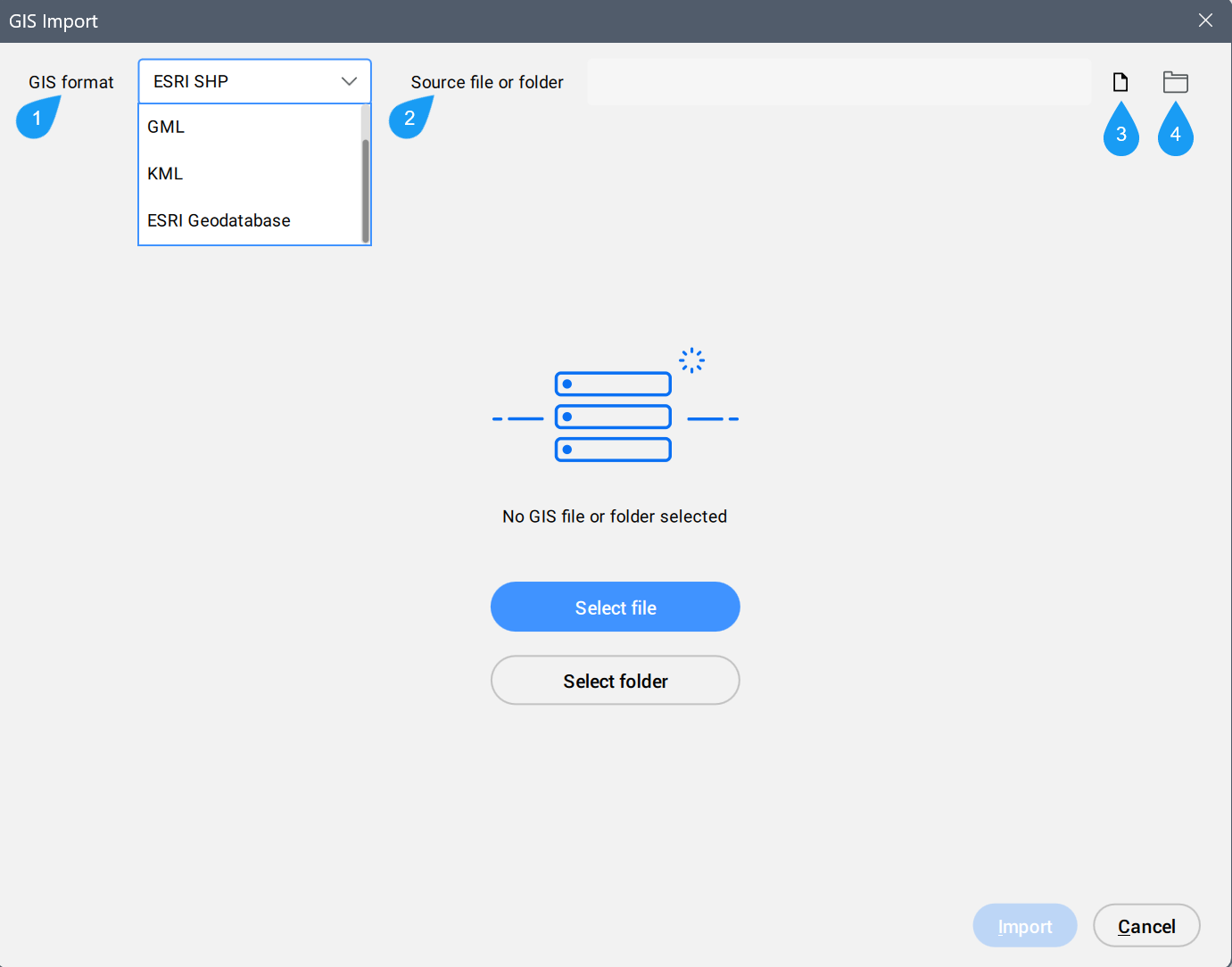
- Formato GIS
- Arquivo ou pasta de origem
- Selecione o arquivo de origem
- Selecione a pasta de origem
- Formato GIS
- Define o formato GIS.
- Arquivo ou pasta de origem
- Exibe o caminho da origem do arquivo.
- Selecione o arquivo de origem
- Abre a caixa de diálogo Abrir arquivo para selecionar um arquivo GIS.
- Selecione a pasta de origem
- Abre a caixa de diálogo Escolher pasta de entrada para selecionar uma pasta que contenha arquivos GIS.
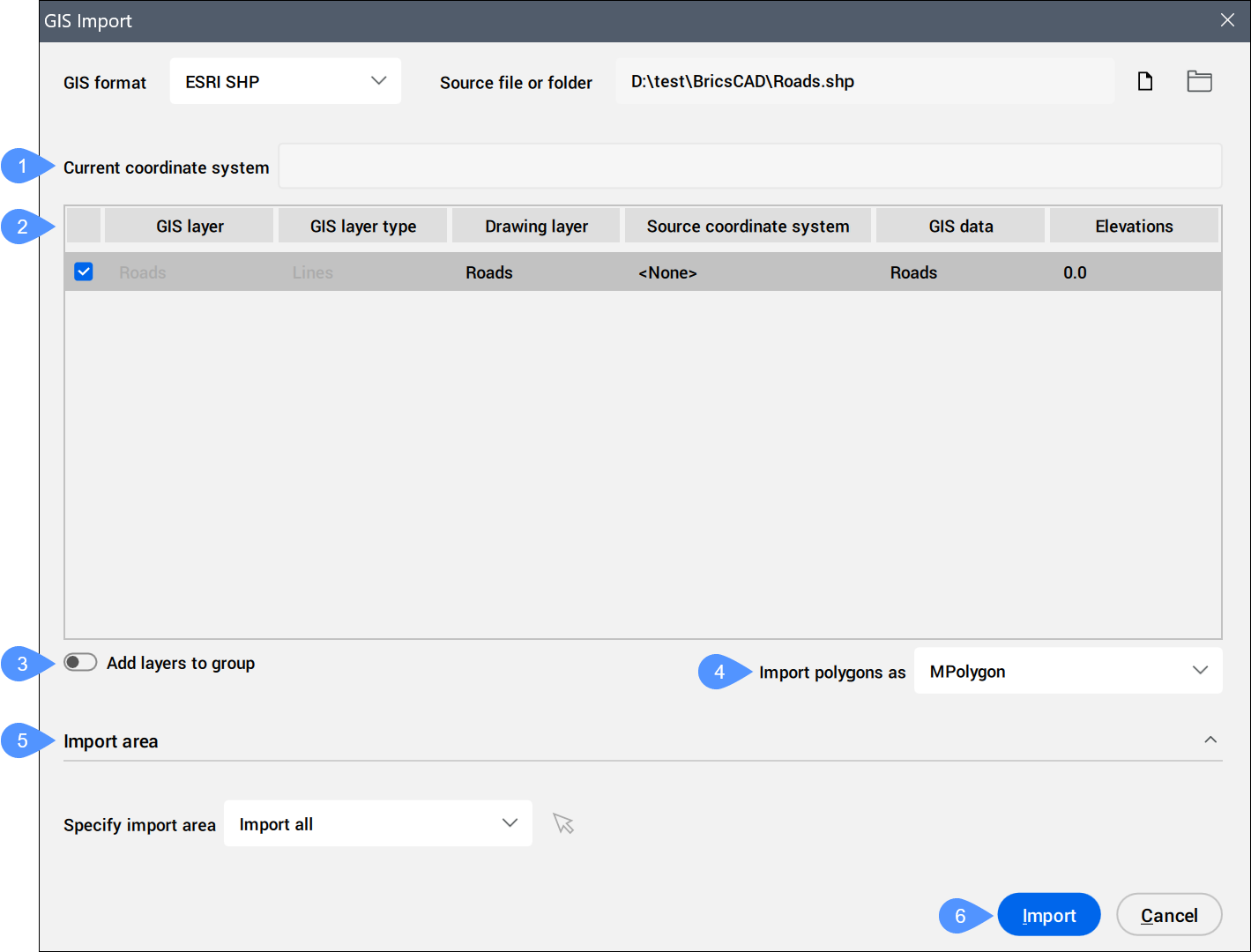
- Sistema de Coordenadas Atual
- Tabela de camadas GIS importadas
- Adic. camadas ao grupo
- Importar polígonos como
- Area a Importar
- Importar
Sistema de Coordenadas Atual
Relata qual é o Sistema de Coordenadas GIS que está sendo utilizado pelo desenho atual.
Tabela de Recursos GIS importados
Lista as Camadas GIS a importar, e permite a você definir suas propriedades.
- Selecionadas
- Permite marcar/desmarcar os Recursos GIS a ser importados.Nota: Uma mensagem de aviso aparece quando nada é selecionado para importação.
- GIS Camada
- Especifica o nome da camada GIS.Nota: É possível importar uma GIS Camada duplicada renomeando-a, ou mesclando esta. Siga as indicações da mensagem de aviso.
Pressione o botão
 para abrir a caixa de diálogo Camadas Duplicadas.
para abrir a caixa de diálogo Camadas Duplicadas.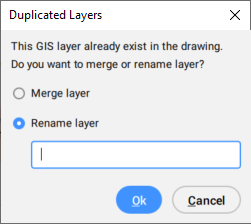
- Tipo de camada GIS
- Especifica o tipo de camada, por exemplo linhas, polígonos, pontos, etc.
- Camada do desenho
- Especifica a camada de desenho na qual as entidades são criadas.
Clique no campo Camada do desenho do recurso GIS, para abrir a caixa de diálogo Camada do Desenho para definir a camada.
Nota: É possível importar uma GIS Camada duplicada renomeando-a, ou mesclando esta. Siga as indicações da mensagem de aviso.- Camada existente
- Permite que você escolha uma camada existente, do desenho atual.
- Nova camada
- Permite a criação de uma nova camada.
- Camada a partir do campo de dados
- Permite que você escolha uma camada a partir do campo de dados.
- Sistema Coordenadas de Origem
- Especifica o sistema de coordenadas de origem que é usado no arquivo GIS importado, que é somente-leitura.
- Dados GIS
- Especifica os Dados GIS.
Clique no campo Dados GIS do recurso GIS para abrir a caixa de diálogo Dados GIS, na qual você pode escolher se deseja ou não importar os dados GIS.
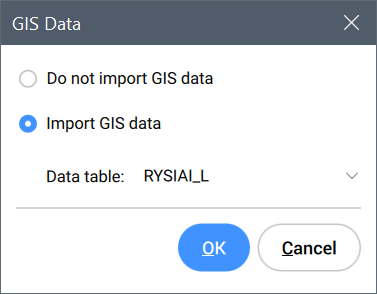
- Não importar dados GIS
- Se selecionados, os dados GIS não são importados.
- Importar dados GIS
- Se selecionado, este importa os dados GIS da tabela de dados especificada.Nota: Quando uma entidade com dados GIS é copiada, os dados GIS são transferidos com ela.Os dados GIS vinculados às entidades são mantidos quando:
- A entidade com dados GIS é copiada no desenho atual.
- Você cria uma definição de bloco como um arquivo DWG externo usando o comando GBLOCO.
- A entidade com dados GIS é movida entre desenhos usando os comandos COPIAR e COLAR.
- Elevações
- Especifica a elevação em que as entidades são criadas.
Clique no campo Elevações do recurso GIS para abrir a caixa de diálogo Elevações para definir a elevação.
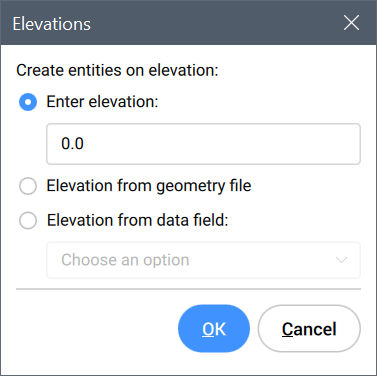
- Entre a elevação
- Permite que você insira o valor de elevação.
- Elevação a partir do arquivo de geometria
- Usa a elevação a partir do arquivo de geometria.
- Elevação a partir do campo de dados
- Usa a elevação a partir do campo de dados especificado.
Adic. camadas ao grupo
Adiciona as camadas GIS importadas a um novo grupo, visível na guia GIS do painel do Explorer de Civil.
Importar polígonos como
Permite importar polígonos como MPOLIGONO ou PLINHA.
Area a Importar
Permite especificar a área a importar.
- Especifique a área a importar
-
- Importar Tudo
- Utiliza todo o desenho como área de importação.
- Selecionar polígono de recorte
- Clique no ícone do mouse
 para selecionar um polígono no desenho que define a área de importação.
para selecionar um polígono no desenho que define a área de importação.
- Desenhar polígono de recorte
- Clique no ícone do mouse
 para especificar uma área de importação no desenho.
para especificar uma área de importação no desenho.
Importar
Importa os recursos GIS no desenho e fecha a caixa de diálogo GIS Importar.

